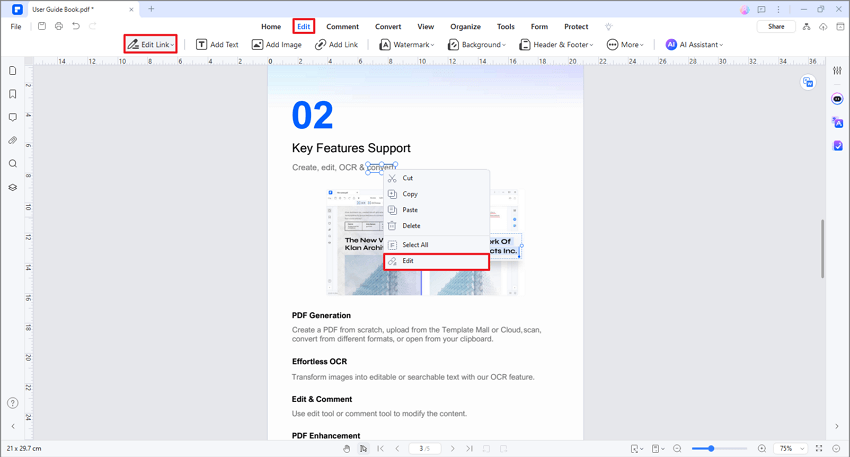Guida utente che lavora con PDFelement
Come modificare il collegamento in un PDF
Questa funzione vi aiuta a condurre i lettori a pagine correlate o a una pagina web desiderata.
1. Aggiungere un link.
Per aggiungere un link, scegliere il pulsante "Modifica>Aggiungi link"; è possibile selezionare tre opzioni di azione del link. Dopo aver fatto clic su una di esse, posizionare il cursore sul punto in cui si desidera aggiungere il collegamento, tenere premuto e trascinare il pulsante del mouse per disegnare un rettangolo. Si aprirà una finestra di dialogo per impostare l'azione e l'aspetto del collegamento.
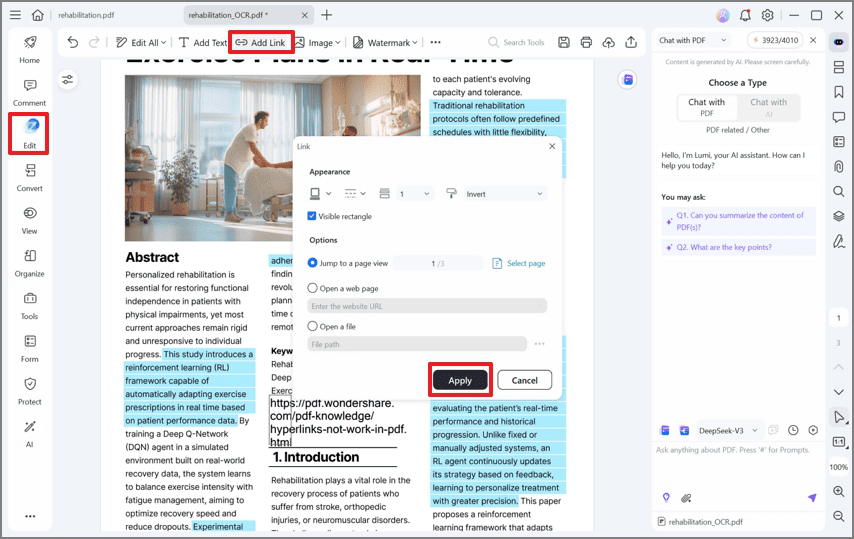
Aspetto
- Tipo di collegamento: È possibile selezionare un rettangolo visibile o invisibile.
- Stile di evidenziazione: L'effetto che si ottiene quando si fa clic sul collegamento rettangolare; ne esistono tre tipi: invertire, spingere e delineare.
- Colore: il colore del bordo del rettangolo.
- Spessore del collegamento: Lo spessore dei quattro lati del rettangolo. Più alto è il valore, più spessi sono i lati.
- Stile del collegamento: Lo stile del bordo del rettangolo, che può essere di tre tipi: solido, tratteggiato e sottolineato.
Opzioni
- Vai a una visualizzazione di pagina: Dopo aver selezionato l'opzione "Vai alla visualizzazione di una pagina", fare clic sul pulsante "Imposta collegamento", che visualizzerà il seguente messaggio. Seguire il messaggio per scorrere le pagine nell'area di lavoro o nel pannello delle miniature per selezionare la pagina di destinazione. Una volta selezionata la pagina di destinazione, fare clic sul pulsante "Imposta collegamento" per completare l'azione.
- Aprire una pagina web: Designa il collegamento per aprire una pagina web. Selezionare questa opzione per inserire l'URL della pagina web di destinazione.
- Apri un file: Designa il link per aprire un altro file sul computer. Selezionare questa opzione e fare clic sul pulsante "..." per sfogliare il file di destinazione.
2. Modifica collegamento.
È possibile spostare, ridimensionare, cancellare e modificare il collegamento dopo averlo creato. Fare clic sul pulsante "Modifica>Modifica tutto>Modifica collegamento", trascinare il collegamento per spostarlo nella posizione desiderata. Oppure trascinare il rettangolo attorno al collegamento per ridimensionarlo. In alternativa, fare clic con il tasto destro del mouse sul collegamento creato e scegliere "Elimina" o "Modifica collegamento" per ripristinarlo. Dopo aver fatto clic sul pulsante "Seleziona" o "Mano", quando si fa clic sul collegamento nel file, il collegamento verrà eseguito per andare alla destinazione impostata.